Heim >Computer-Tutorials >Computerwissen >Was tun, wenn der Shutdown-Button in Windows 11 fehlt? So bedienen Sie die Schaltfläche zum Herunterfahren der Wiederherstellung in Win11
Was tun, wenn der Shutdown-Button in Windows 11 fehlt? So bedienen Sie die Schaltfläche zum Herunterfahren der Wiederherstellung in Win11
- WBOYWBOYWBOYWBOYWBOYWBOYWBOYWBOYWBOYWBOYWBOYWBOYWBnach vorne
- 2024-02-03 16:03:101872Durchsuche
Kürzlich haben viele Win11-Benutzer berichtet, dass sie die Schaltfläche zum Herunterfahren in der Systemoberfläche nicht finden können. Für dieses Problem gab der PHP-Editor Xiaoxin die Antwort und die Operationsmethode. Im Win11-System wurde die Position der Schaltfläche zum Herunterfahren angepasst und sie erscheint nicht mehr im herkömmlichen Startmenü. Benutzer können die Schaltfläche zum Herunterfahren mithilfe einiger einfacher Schritte abrufen und normale Vorgänge zum Herunterfahren durchführen. Schauen wir uns die Lösung für das Problem an, dass die Schaltfläche zum Herunterfahren in Win11 fehlt, und wie Sie die Schaltfläche zum Herunterfahren in Win11 wiederherstellen können.
Bedienungsmethode für die Schaltfläche zum Herunterfahren der Win11-Wiederherstellung:
1. Klicken Sie mit der rechten Maustaste auf „Start“ in der Taskleiste in der unteren linken Ecke und wählen Sie „Ausführen“ in der Optionsliste.
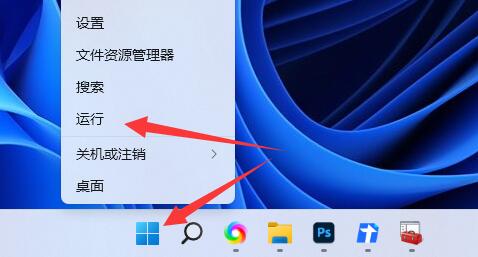
2. Geben Sie im Popup-Ausführungsfenster gpedit.msc ein und klicken Sie zum Öffnen auf OK.
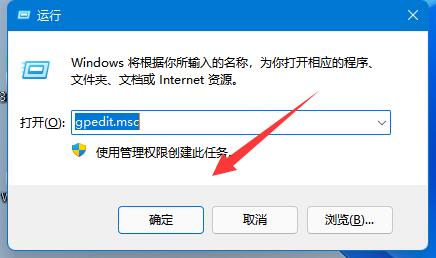
3. Nachdem Sie die neue Benutzeroberfläche aufgerufen haben, klicken Sie in der linken Spalte auf Startmenü und Taskleiste der Benutzerkonfigurationsverwaltungsvorlage.
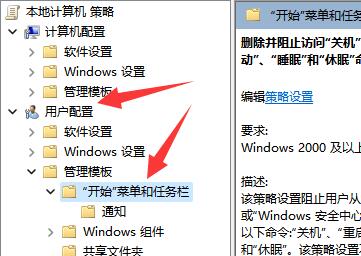
4. Suchen Sie dann rechts nach „Löschen und blockieren“ den Zugriff auf „Herunterfahren“, „Neustart“, „Ruhezustand“ und „Ruhezustand“ und doppelklicken Sie, um es zu öffnen.
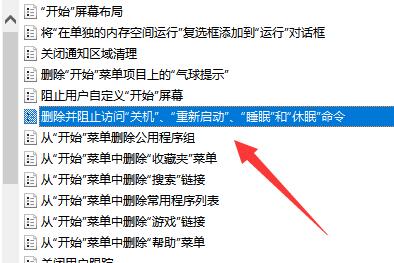
5. Aktivieren Sie abschließend im sich öffnenden Fenster die Option „Deaktiviert“ und klicken Sie zum Speichern auf „OK“.
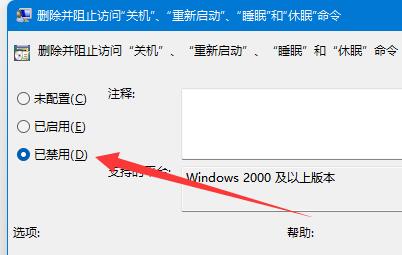
Das obige ist der detaillierte Inhalt vonWas tun, wenn der Shutdown-Button in Windows 11 fehlt? So bedienen Sie die Schaltfläche zum Herunterfahren der Wiederherstellung in Win11. Für weitere Informationen folgen Sie bitte anderen verwandten Artikeln auf der PHP chinesischen Website!
In Verbindung stehende Artikel
Mehr sehen- So lösen Sie das Problem, dass der Befehl ipconfig im Win11-System nicht verwendet werden kann
- So beheben Sie das Problem, dass die Systemzeit von Win11 nicht synchronisiert ist
- So installieren Sie das ISO-Image im Win11-System
- Wird das System beim Upgrade von Win7 auf Win11 hängen bleiben?
- So lösen Sie das Problem, dass der Android-Emulator unter dem Win11-System nicht geöffnet werden kann

